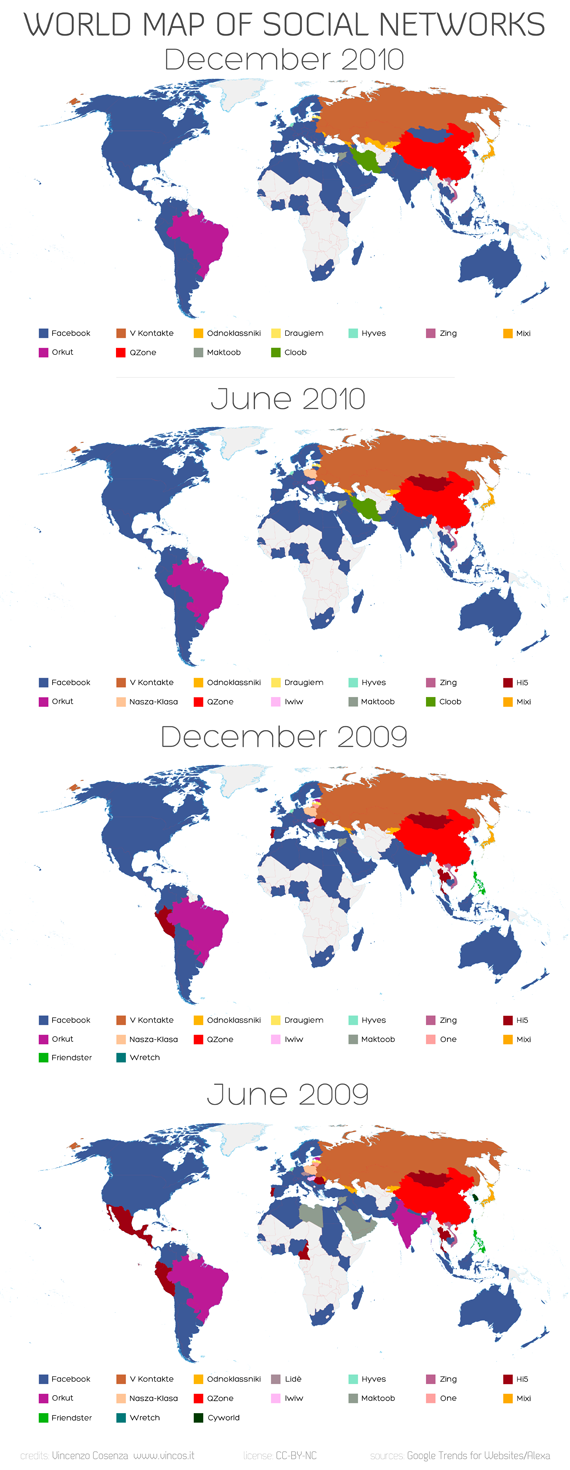Slashの「Watch This」。
元NirvanaのドラマーDave Grohl、Guns N' Roses時代からの盟友Duff McKaganと共に、ボーカル無しで、骨太なロックを聞かせてくれる。
Slashのサイトを見に行ったら、この楽曲が入ったアルバムは、
slashonline.com でSlash自身が売っている。
しかも「Watch This」のmp3は、無料でダウンロード出来るようになっている(メールアドレスの登録が必要)。
Discography - Slash Online
そしてなんと、mp3データだけの販売もある。品揃えも抱負だ。
SLASH
mp3データ $9.98
mp3データ + CD $14.98
mp3データ + レコード盤 $21.98
上記の全てのメニューで、Tシャツを$18で追加購入可能
mp3データ + CD + レコード盤 + 限定Tシャツ + フルカラーブックレット + ライナーノーツのデラックス版 $59.98
限定5本だけどSlashのギター付きというメニューもあったが、さすがにそれはソールドアウト(^^;)。
ページ下部では、アルバム全曲が視聴出来るようになっている。しかも30秒だけなどではなく、最初から最後まで全部。
どこまで太っ腹なのでしょう。というか、それでも購入してくれると信じている、自信の裏返しなのか?
早速、mp3データを購入。
14曲入りで$9.98。
つまり、日本円で約840円。
1曲1ドル以下!
安すぎる。これほど良心的な価格設定がされているのだ。購入しない理由はないだろう。
日本からでも、クレジットカードで購入できた。勿論、データだけなので配送料などもない。
ダウロードリンクが購入完了ページと購入完了メール内に含まれている。
ダウンロードリンクをクリックすると、
zipがダウンロード できる。
展開するとアルバム全14曲のmp3 と、レコーディング風景の写真が入っている。mp3にはアルバムアートワークをはじめ、最低限のタグも記入されている。
iTunesにインポートして聞くこともできるし、SDカードに入れて、Galaxy Tabで聞くこともできる。
素晴らしい。
しかし、
ダウロードリンクをどこかに公開すれば・・・
いや、14曲全部、ダウンロードデータをどこかに公開すれば・・・
誰にでもフリーで聞かれてしまうのでは?
勿論、Slash自身、そういった危険も考えているだろう。でも、Slashは自分のファンを、自分の楽曲に興味を持ってくれた人を、信じているのだろう。
そこまで信じられたら、逆に、下手なことはできない。
購入完了メールには、「Your Receipt From Slash」「© Slash 」と、Slashからのレシートであることが前面に押し出されていた。こういった点も、防御になっているかもしれない。しかもファンとしては、SlashからThank Youされているようで、嬉しい。
購入システムも含めて、slashonlineのサイト全体は「
Topspin 」というサイトで管理されているようだ。アーティストが、手売り感覚で、簡単に商品を販売・購入できるように、というのがサイトの目的らしい。
iTunesやAmazonで購入するより、個人的には、アーティストをより身近に感じられて好感をもった。まさに手売り感覚のよう。
それにしても、DRMフリーの世界が開く地平はすごい。